| Oracle Enterprise Manager Grid Controlアドバンスト・インストレーションおよび構成ガイド 11gリリース1(11.1.0.1.0) B61023-01 |
|
 戻る |
 次へ |
| Oracle Enterprise Manager Grid Controlアドバンスト・インストレーションおよび構成ガイド 11gリリース1(11.1.0.1.0) B61023-01 |
|
 戻る |
 次へ |
この章では、エージェント・デプロイ・ウィザードを使用してOracle ClusterwareまたはOracle Grid InfrastructureのノードにOracle Management Agent(管理エージェント)をインストールする方法について説明します。特に、次の内容について説明します。
|
注意: クラスタベース環境においては、この章の説明に従って、エージェント・デプロイ・ウィザードを使用して管理エージェントをインストールすることを強くお薦めします。 |
クラスタのノードにインストールされた管理エージェントは、スタンドアロン・ホストにインストールされた管理エージェントとは異なります。スタンドアロン・ホストにインストールされた管理エージェントはスタンドアロン管理エージェントと呼ばれ、クラスタのノードにインストールされた管理エージェントはクラスタベース管理エージェントと呼ばれます。
クラスタベース管理エージェントは、Enterprise Manager Grid Controlに組み込まれたエージェント・デプロイ・ウィザードを使用してクラスタにインストールできます。エージェント・デプロイ・ウィザードには、GUIが豊富に使用されたインタラクティブな画面が備わっており、Enterprise Manager Grid Controlコンソールからアクセスできます。
エージェント・デプロイ・ウィザードを使用すると、次のことを実行できます。
| ユースケース | 説明 | 要件 | 操作 |
|---|---|---|---|
| クラスタの各ノードに初めて管理エージェントをインストールする | 多数のノードからなるクラスタがあり、そのいずれのノードにも管理エージェントはインストールされていません。
たとえば、ノードn1、n2およびn3を含む |
各ノードに管理エージェントをインストールする必要があります。 | すべてのノードの名前を指定します。 |
| クラスタの一部のノードのみに管理エージェントをインストールする | 多数のノードからなるクラスタがあり、そのうち少数のノードにのみ管理エージェントがインストールされています。
たとえば、ノードn1、n2およびn3を含む |
ノードの一部(全部ではない)に管理エージェントをインストールする必要があります。 | 管理エージェントをインストールするノードのみの名前を指定します。 |
| クラスタを拡張する追加ノードに管理エージェントをインストールする | いくつかのノードを含むクラスタがあり、クラスタに別のノードを追加することによりクラスタを拡張します。
たとえば、 |
クラスタを拡張する追加ノードに管理エージェントをインストールする必要があります。 | 新規のノードも含めすべてのノードの名前を既存クラスタの名前とともに指定します。 |
| 異なるノードを持つ同名の2つのクラスタに管理エージェントをインストールする | 同じ名前のクラスタが2つあり、それぞれに異なるノードが含まれます。
たとえば、cr1には2つのノードn1およびn2が含まれ、cr2には2つのノードn3およびn4が含まれます。 |
最初のクラスタに管理エージェントをインストールしてから、次のクラスタにインストールする必要があります。 | 最初のクラスタに、一意の名前を指定して管理エージェントをインストールします。次に、2つ目のクラスタに、別の一意の名前を指定して管理エージェントをインストールします。 |
開始する前に、次のことに注意してください。
addnode.shスクリプトを使用して管理エージェントをクラスタに拡張することはできません。
1つのみのノードと既存クラスタの名前(たとえば、cr1など)を指定した場合でも、エージェント・デプロイ・ウィザードでは同じ名前の新規クラスタが作成されます。
1つのみのノードを指定し、クラスタ名を指定しない場合は、エージェント・デプロイ・ウィザードによりデフォルトのクラスタ名が計算され、新規クラスタが作成されます。
クラスタの他のノード間で共有される、または共有されないインストール・ベース・ディレクトリを指定できます。インストール・ベース・ディレクトリの詳細は、「インストール・ベース・ディレクトリとは」を参照してください。
クラスタの他のノード間で共有されないインストール・ベース・ディレクトリを指定した場合、管理エージェントは各ノードにインストールされます。
クラスタの他のノード間で共有されるインストール・ベース・ディレクトリを指定した場合、管理エージェントは、ベース・ディレクトリが共有される1つのノードにのみインストールされますが、構成は他のすべてのノードで行われます。
インストールは、クラスタを構成するホストの数に関係なく、指定したクラスタ・ノードにのみ行われます。
たとえば、ノードが10個存在するクラスタにクラスタ・インストールを実行するように選択したが、5個のノードのみを指定した場合、エージェント・デプロイ・ウィザードでは、指定した5つのクラスタ・ノードにのみ管理エージェントがインストールされます。
既存のクラスタを拡張する場合は、既存のクラスタ名と同じクラスタ名を指定してください。また、クラスタ管理エージェントをインストールする新規のノードとともに、既存のクラスタのすべてのノードも指定する必要があります。
以前に実行されたインストール・セッションのステータスを表示するには、「デプロイ」ページで「エージェント・インストールのステータス」をクリックします。ただし、インストール・ステータスの表示はインストールが完了してから行ってください。表示しようとすると、エラーが発生します。
Enterprise Manager Grid Controlコンソールにアクセスするために、My Oracle Supportノート412431.1に示されている動作保証済のブラウザ以外は使用しないでください。
管理エージェントをクラスタにインストールする前に、次の前提条件を満たしていることを確認してください。
必要に応じてこの項を印刷し、各前提条件に対して○または×を記入してください。こうすることで、すでに満たされている前提条件と満たされていない前提条件を追跡できます。
表9-1 エージェント・デプロイ・ウィザードを使用してクラスタにOracle Management Agentをインストールするための前提条件
| 要件 | 説明 | ○/× |
|---|---|---|
|
ハードウェアの要件 |
付録A「ハードウェア要件の確認」に示されているハード・ディスク領域および物理メモリーの要件を満たしていることを確認します。 |
|
|
オペレーティング・システムの要件 |
管理エージェントのインストール先が、My Oracle Supportノート412431.1に示されている動作保証済のオペレーティング・システムであることを確認します。 |
|
|
パッケージの要件 |
付録B「パッケージおよびライブラリの要件の確認」に示されているすべてのプラットフォーム固有パッケージをインストールします。 |
|
|
ユーザーおよびオペレーティング・システム・グループの要件 |
管理エージェントをインストールする宛先ホストに対して適切なユーザーおよびオペレーティング・システム・グループが作成されていることを確認します。 オペレーティング・システム・グループおよびユーザーの作成の詳細については、付録C「オペレーティング・システム・グループおよびユーザーの作成の要件」を参照してください。 |
|
|
一時ディレクトリ領域の要件 |
実行可能ファイルをコピーできる一時ディレクトリに400 MBの領域が割り当てられていることを確認します。たとえば、UNIXホストの場合は |
|
|
中央インベントリの要件 |
中央インベントリ・ディレクトリに100 MBの領域が割り当てられていることを確認します。 また、中央インベントリ・ディレクトリが共有ファイル・システム上にないことも確認します。中央インベントリがすでに共有ファイル・システム上に存在する場合は、My Oracle Supportノート1092645.1に示されている手順に従って、非共有ファイル・システムに切り替えてください。 |
|
|
インストール・ベース・ディレクトリの要件 |
指定するインストール・ベース・ディレクトリが空であり、書込み権限を持っていることを確認します。 |
|
|
ソフトウェア可用性の要件 |
デフォルトでは、Oracle Management Service 11gリリースが実行されているホスト上では、Oracle Management Agent 11gリリース1用のソフトウェアが使用可能です。この管理エージェント・ソフトウェアは、OMSが実行されているプラットフォーム用のものです。 したがって、OMSが実行されているプラットフォームと同じプラットフォームにOracle Management Agent 11gリリース1をインストールする場合は、すでにこの前提条件を満たしていることになり、何も処理は必要ありません。 しかし、OMSが実行されているプラットフォームとは異なるプラットフォームにOracle Management Agent 11gリリース1をインストールする場合は、必ずそのプラットフォーム用の管理エージェント・ソフトウェアをダウンロードしてください。 管理エージェント・ソフトウェアのダウンロードの詳細は、「Oracle Management Agentソフトウェアの入手」を参照してください。 |
|
|
アクセシビリティの要件 |
複数のOMSが存在する環境において、管理エージェント・ソフトウェアを(OMSホストではなく)デフォルト以外の場所にステージングした場合は、そのデフォルト以外の場所がすべてのOMSからアクセス可能であることを確認します。 |
|
|
パス検証の要件 |
すべてのコマンドの場所へのパスを検証します。詳細は、付録E「コマンドの場所の検証」を参照してください。 |
|
|
ホスト・リストの要件 |
管理エージェントをインストールするホストを指定する必要があります。または、「ホスト・リスト・ファイルとは」に示されているホスト・リストを含むホスト・リスト・ファイルを保守します。 |
|
|
|
宛先ホストとOMSが実行されているホストが別々のネットワーク・ドメインに属する場合、宛先ホスト上の たとえば、完全修飾ホスト名が
|
|
|
インストール前/インストール後スクリプトの要件 |
インストールとともに実行するインストール前スクリプトとインストール後スクリプトがすべての宛先ホストで使用可能であることを確認します。 |
|
|
インストール・ユーザーの要件 |
中央インベントリ所有者と管理エージェントをインストールするユーザーが異なる場合、両者が同じグループに属していることを確認します。 また、インベントリ所有者と所有者が属するグループが、インベントリ・ディレクトリに対する読取り権限と書込み権限を持つことも確認します。 たとえば、インベントリ所有者がuser1で、管理エージェントをインストールするユーザーがuser2の場合、user1とuser2が同じグループに属し、インベントリに対する読取りアクセスと書込みアクセスを持つことを確認します。 |
|
|
権限の要件 |
|
|
|
SUDO権限の要件 |
これらのファイルを実行するためのSUDO権限があるかどうかを確認するには、
SUDO権限を持っていないユーザーが、インストール時に |
|
|
SUDOERSファイル構成の要件 |
SUDOを使用してコマンドを実行するときには常にパスワードの入力を要求されるように、 SUDOでパスワードの入力が要求されないように |
|
|
デフォルトのSSHポートの要件 |
SSHデーモンがすべての宛先ホストのデフォルト・ポート(22)で実行されていることを確認します。 デフォルト以外(22以外)のポートを使用している場合は、OMSインスタンス・ベースの場所にある次のファイル内のSSH_PORTプロパティを更新します。
|
|
|
PubkeyAuthenticationパラメータの要件 |
このパラメータの値を確認するには、次のコマンドを実行します。
次に例を示します。 grep PubkeyAuthentication /etc/ssh/sshd_config このコマンドの結果はYesになります。結果がNoの場合は、 |
|
|
PATH環境変数の要件 |
OMSが実行されているホストと、管理エージェントをインストールするホストで、次のことを確認します。
|
|
|
SSH設定の要件(Microsoft Windowsの場合) |
(Microsoft Windowsの場合)Microsoft Windowsベースのプラットフォームに管理エージェントをインストールする場合は、付録D「SSH接続の設定」の説明に従って、OMSを実行しているホストと管理エージェントをインストールするホストの間にSSH接続を設定する必要があります。 |
|
|
エージェントのユーザー・アカウントの権限と権利(Microsoft Windowsの場合) |
(Microsoft Windowsの場合)Microsoft Windowsベースのプラットフォームに管理エージェントをインストールする場合は、エージェントのユーザー・アカウントに次のことを実行するための権限と権利があることを確認します。
エージェント・ユーザーにこれらの権利があるかどうか確認するには、次の手順を実行します。
|
|
|
cmd.exeの権限(Microsoft Windowsの場合) |
(Microsoft Windowsの場合)Microsoft Windowsベースのプラットフォームに管理エージェントをインストールする場合は、バッチ・ジョブを実行するユーザー・アカウントに対して この制約事項およびこれらの権限を付与する方法の詳細は、次のURLにあるMicrosoft Webサイトにアクセスしてください。 |
管理エージェントをインストールするには、次の手順を実行します。
Grid Controlで、「デプロイ」をクリックします。
「デプロイ」ページで、「エージェント・インストール」セクションから「エージェントのインストール」をクリックします。
次のページで、「フレッシュ・インストール」をクリックします。
「インストールの詳細」ページの「ソース・ソフトウェア」セクションで、次のようにします。
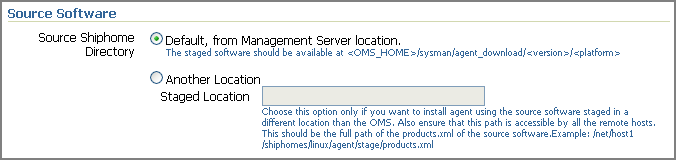
管理エージェント・ソフトウェアがOMS内のデフォルト・ディレクトリ内にある場合は、「管理サーバーの場所からのデフォルト」を選択します。
例: <OMS_HOME>/sysman/agent_download/<version>/<platform>
管理エージェント・ソフトウェアがデフォルト以外またはカスタムの場所にある場合は、「別の場所」を選択します。その場所のフルパスを指定します。必ず、product.xmlファイルまで含めたパスを指定してください。また、この場所が(共有であっても非共有であっても)すべてのリモート・ホストからアクセス可能であり、ユーザーにこの場所への読取り権限があることを確認します。
例: /shared/products/shiphomes/linux/agent/stage/products.xml。
「バージョン」セクションで、インストールする管理エージェントのバージョンを選択します。このリストで使用可能な値は、OMSホスト上にステージングされているソフトウェアによって異なります。

「ホスト」セクションで、次のようにします。
「プラットフォーム」リストから、管理エージェントをインストールするプラットフォーム(オペレーティング・システム)を選択します。

「ホスト・リストの指定」で、管理エージェントをインストールするホストのホスト名またはIPアドレスを指定します。複数のホストを指定するときは、セパレータとしてカンマ(,)または空白を使用できます。

あるいは、ファイル内にすでにリストが保守されている場合は、「ファイルからのホスト名の取得」をクリックし、そのファイルを選択します。
ホスト・リスト・ファイルの詳細は、「ホスト・リスト・ファイルとは」を参照してください。
「ホスト・リストの指定」で指定したホスト名が物理ホスト名でなく仮想ホスト名の場合は、「ローカル・ホスト名による指定ホスト名のオーバーライドを許可」を選択します。
たとえば、ホスト名がmypc.server.comであるが、そのホストにhost1という仮想名が割り当てられている場合は、「ホスト・リストの指定」テキスト・ボックスでhost1を指定できます。ただし、このチェック・ボックスを選択すると、指定したホスト名が仮想ホスト名であることを示します。アプリケーションの内部処理により、指定した仮想ホスト名が解釈され、ネットワーク内の実際の物理ホスト名にマップされます。
クラスタに管理エージェントをインストールする場合は、「クラスタ・インストール」を選択します。
「クラスタ・ノード・リスト」で、管理エージェントをインストールするクラスタ・ノードを指定します。詳細は、「概要」を参照してください。

|
注意:
|
「クラスタ名」で、クラスタの一意名を指定します。クラスタを拡張する場合は、既存クラスタの名前を指定します。ここで指定したクラスタ名が、Grid Controlコンソールでそのクラスタを識別します。

「OS資格証明」セクションで、次のようにします。
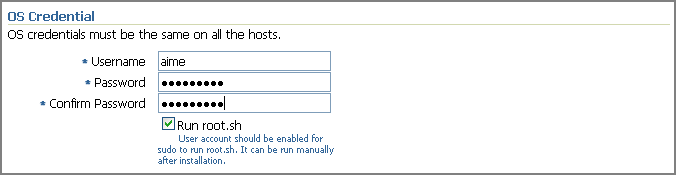
適切なオペレーティング・システム・ユーザー資格証明を指定します。ここで指定するオペレーティング・システム・ユーザー資格証明は、選択済のすべてのホストについて同一にする必要があります。
アプリケーションでこのスクリプトを実行する場合は、「root.shの実行」(UNIXの場合)を選択します。
root.shスクリプトは、コンフィギュレーション・アシスタントの実行後、インストール後スクリプト(ある場合)の実行前に実行されます。ここでこのオプションを選択しない場合は、各ノードでroot.shを手動で実行する必要があります。
「宛先」セクションで、インストール・ベース・ディレクトリのフルパスを指定します。このディレクトリは、指定したすべてのホスト上に作成されます。また、管理エージェントのOracleホームが、このディレクトリのサブディレクトリとして作成されます。

インストール・ベース・ディレクトリの詳細は、「インストール・ベース・ディレクトリとは」を参照してください。
「ポート」セクションで、管理エージェントが通信するポートを指定します。デフォルトのポートは3872です。必ず、使用中でないポートを指定してください。そうしないと、前提条件チェックに失敗します。

確かでない場合は、このフィールドを空白のままにしてください。アプリケーションにより、1830〜1849の範囲で使用可能な最初の空きポートが自動的に選択されます。
「ロード・バランサ・ホストおよびポート」セクションで、管理エージェントとサーバー・ロード・バランサが実行されているホストとの間の通信を有効にできるように、サーバー・ロード・バランサが設定されているホストおよびポートの名前を指定します。これが必要になるのは、サーバー・ロード・バランサにより管理されるOMSが複数存在する環境に管理エージェントをデプロイする場合のみです。
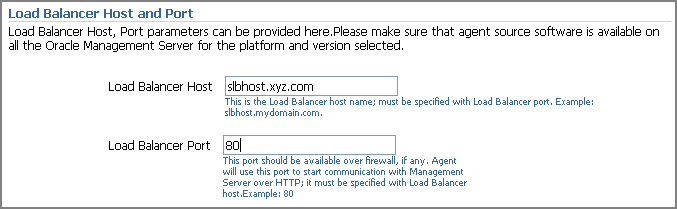
|
注意: なんらかの理由でサーバー・ロード・バランサが機能していない場合は、オプションで、そのサーバー・ロード・バランサにより管理されるOMSのホスト名とポートを指定できます。ただし、このオプションは推奨されないため、サーバー・ロード・バランサに問題があるとき以外には使用しないでください。 |
「追加パラメータ」セクションで、インストール中に渡す追加のパラメータを指定します。

ここで指定する追加のパラメータは、手順(4)で選択したソフトウェア・ソースの場所によって異なります。
このページでインストールのためにすでに指定した一般的なパラメータ以外に実行するパラメータのみを指定することをお薦めします。たとえば、手順(8)でインストール・ベース・ディレクトリを指定しています。このため、「追加パラメータ」には再びインストール・ベース・ディレクトリを指定しないでください。ここでもインストール・ベース・ディレクトリを指定した場合は、手順(8)で指定した値が無視され、ここで指定した値がかわりに使用されます。
また、複数のパラメータを指定する場合は、それらを空白で区切ってください。たとえば、-i /etc/oraInst.loc -p /home/config/staticports.iniのように指定します。
「管理サーバーのセキュリティ」セクションで、パスワードを指定します。このパスワードを使用すると、Enterprise Manager Grid Controlシステムに関与する新規の管理エージェントを認証し、セキュアな管理エージェントのみがHTTPSプロトコルを介して、ロックされている状態のOMSと通信することを許可できます。

また、インストールの完了後に、スーパー管理者がEnterprise Manager Grid Controlシステムへの新規管理エージェントの追加を承認することもできます。
|
注意: セキュリティ上の理由から、ここで指定したOMSはインストールの完了後に変更することを強くお薦めします。 |
「追加のスクリプト」セクションで、次のようにします。
実行するインストール前スクリプトまたはインストール後スクリプト(あるいはその両方)を指定します。
これらのスクリプトをrootとして実行する場合は、「スーパーユーザーとして実行。」を選択します。
|
注意: 指定するインストール前スクリプトまたはインストール後スクリプト(あるいはその両方)は、すべてのホストで使用可能である必要があります。これらのファイルは、インストール中にソフトウェア・ソースの場所からホストにコピーされません。 |
「続行」をクリックします。
「My Oracle Supportの詳細」ページで、次のようにします。
管理エージェントのインストール先のホストがインターネットに直接接続されている場合は、電子メール・アドレスおよびMy Oracle Supportパスワードを指定します。
セキュリティ更新およびインストール更新を送信するために、電子メール・アドレスは必要です。任意の電子メール・アドレスを指定できますが、My Oracle Supportのユーザー名を指定することをお薦めします。たとえば、john.mathew@xyz.comなどです。
管理エージェントのインストール先のホストがインターネットに間接的に(すなわちプロキシ・サーバー経由で)接続されている場合は、電子メール・アドレスおよびMy Oracle Supportパスワードを指定し、「接続の詳細」セクションでプロキシ・サーバーの詳細を指定します。
|
注意: プロキシ・サーバー設定は、インストールまたはパッチ適用のプロセスの終了後、いつでも変更できます。これを行うには、管理エージェントのOracleホーム内のccr/binディレクトリから、configCCRコマンドを実行します。 |
管理エージェントのインストール先のホストがインターネットに直接にも間接的にも接続されていない場合は、電子メール・アドレスを指定し、その他のフィールドは空白のままにしておきます。
この場合、インストール・プロセスの完了後に、手動で構成情報を収集してMy Oracle Supportにアップロードしてください。
|
注意: このページにエラーが表示されない場合は、(管理エージェントをインストールしているユーザーとしての)自分にcrontabに対する書込み権限があるかどうかを確認します。権限がない場合は、cron.allowファイル内にユーザー・アカウントのエントリを作成します。 |
Oracle Configuration Managerの詳細は、「Oracle Configuration Managerとは」を参照してください。手動で構成情報を収集およびアップロードする方法の詳細は、「手動による構成情報の収集およびアップロード」を参照してください。
「続行」をクリックします。
このプロセスの一部として、エージェント・デプロイ・ウィザードによって、インストールの続行前にいくつかの前提条件チェックが実行されます。すべての前提条件チェックが完了すると、ウィザードに結果が表示されます。失敗したホスト全部に対して前提条件チェックを再試行するか、または結果を無視してエージェントのインストールを続行するかを選択できます。
|
注意: 「前提条件詳細」ページに次のエラー・メッセージが表示された場合は、メッセージを無視し、「続行」をクリックしてインストールを続行します。Some or all Agent home locations(Install base dir/agent10g or Install Base Dir/agent11g) provided are not empty directories The Agent Oracle Home ( InstallBaseDir/agent10g or InstallBaseDir/agent11g), is already registered with the inventory An agent home exists in the hosts |
管理エージェントをインストールした後は、次の手順を実行します。
管理エージェントのOracleホームに移動して次のコマンドを実行すると、管理エージェントが動作していることを確認するメッセージが表示されます。
$<ORACLE_HOME>/bin/emctl status agent
|
注意: なんらかの理由で管理エージェントのステータスが停止中の場合、管理エージェントのOracleホームから次のコマンドを実行して、手動で管理エージェントを起動してください。
|
管理エージェントのOracleホームに移動して次のコマンドを実行すると、EMDアップロードが正常に完了したことを確認するメッセージが表示されます。
$<ORACLE_HOME>/bin/emctl upload
|
注意: (UNIXオペレーティング・システムの場合)emctlコマンドを実行して管理エージェントを起動する前に、環境変数NLS_LANGに設定されている値が、オペレーティング・システムのデフォルトのロケール設定や、管理リポジトリが格納されているOracle Databaseの文字セットと互換性があることを確認してください。 |
(UNIXオペレーティング・システムの場合のみ)「インストールの詳細」ページの「OS資格証明」セクションで「root.shの実行」を選択していない場合は、インストールが完了した各ホストから、rootユーザーとして手動で次のスクリプトを実行します。SUDO権限を持っていない場合は、これらのスクリプトの実行権限を持っている管理者に依頼してください。
これがホストにインストールした最初のOracle製品である場合は、管理エージェントのOracleホームにあるoraInst.locファイル内に指定されているインベントリの場所から、oraInstRoot.shスクリプトを実行します。
たとえば、oraInst.locファイル内に指定されているインベントリの場所が$HOME/oraInventoryであれば、次のコマンドを実行します。
$HOME/oraInventory/oraInstRoot.sh
rootユーザーでない場合は、SUDOを使用してrootユーザーに変更します。たとえば、次のコマンドを実行します。
/usr/local/bin/sudo $HOME/oraInventory/oraInstRoot.sh
管理エージェントのOracleホームから、root.shスクリプトを実行します。
<Oracle_Home>/root.sh
rootユーザーでない場合は、SUDOを使用してrootユーザーに変更します。たとえば、次のコマンドを実行します。
/usr/local/bin/sudo /scratch/OracleHomes/agent11g/root.sh
(オプション)管理エージェントとOMSの間の通信を保護していない場合は、管理エージェントのOracleホームから次のコマンドを実行して、通信を保護します。
<ORACLE_HOME>/bin/emctl secure agent
|
注意: 管理エージェントを保護した後も、一部のデータは暗号化されずにネットワーク上を送信されることがあります。 |
(オプション)新しくインストールされたターゲットを検出する場合、スタンドアロン管理エージェントをクラスタベース管理エージェントに変換する場合、クラスタの新規ノード上でターゲットを検出する場合、またはクラスタベース管理エージェントを再構成する場合は、agentcaスクリプトを実行して、再構成およびすべての新規ターゲットの検出を行う必要があります。
agentcaスクリプトの詳細は、「エージェント・コンフィギュレーション・アシスタントの用途」を参照してください。
管理エージェントの再構成およびすべての新規ターゲットの検出の詳細は、付録I「Oracle Management Agentの再構成および新規ターゲットの検出」を参照してください。
(オプション)WLSでトランザクション・リクエストをトレースするためにリクエスト監視機能を有効にする場合は、監視対象のターゲットに対して、アプリケーションの依存性とパフォーマンス(ADP)のマネージャとエージェントおよびJVM診断を構成する必要があります。
JVM診断のインストールおよびリクエスト監視機能の有効化の詳細は、Oracle Enterprise Manager管理ガイドを参照してください。
Enterprise Manager Grid ControlでのADP機能の有効化の詳細は、『Oracle Enterprise Manager Management Pack Plus for SOAスタート・ガイド』を参照してください。
これらのガイドはいずれも、次のURLで入手可能です。